5 programmi per riprodurre i video di YouTube al contrario
- Beecut (Windows and Mac)
- Reverse Movie FX (Android)
- Reverse Vid (iOS)
- ezgif.com (Online)
- Kapwing (Online)
Beecut
★ Valutazione utenti: 4.7
★ Requisiti di sistema: Windows
★ Dimensioni: 67.7 MB
BeeCut è uno dei programmi di video editing maggiormente raccomandati, in grado di riprodurre i video di YouTube al contrario senza alcun problema. Devi soltanto caricare il video e attivare la funzione di inversione, e il software farà la magia per te. È davvero un editor incredibilmente semplice che non solo semplifica il processo di editing di un video, ma presenta anche tutte le funzioni per il rendering. L’interfaccia è ben realizzata, ideale per i principianti. Quindi, iniziare è molto facile. Puoi anche fare riferimento alla semplice guida qui sotto per riprodurre i video di YouTube al contrario.
- Scarica e installa il programma cliccando sul pulsante qui sotto.
- Dalla sua interfaccia, seleziona 16:9 (Widescreen) per il rapporto d’aspetto del video di YouTube.
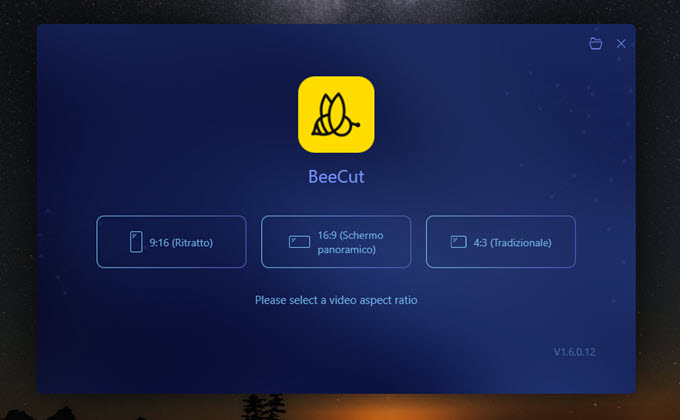
- Poi, importa il video sul programma cliccando su “Importa” > “Importa file”.
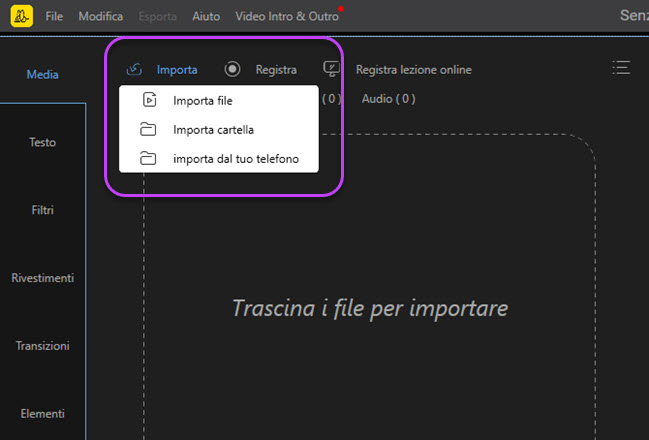
- Quindi, trascina il video sulla timeline e fai doppio clic sul video per aprire la finestra di editing.
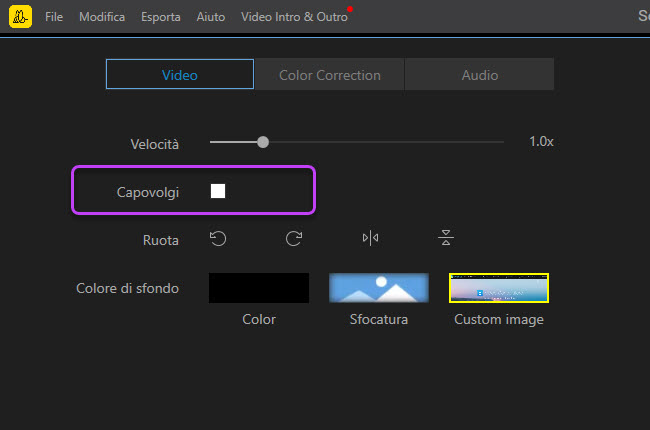
- Spunta la funzione “Capovolgi” e il video verrà automaticamente convertito al contrario.
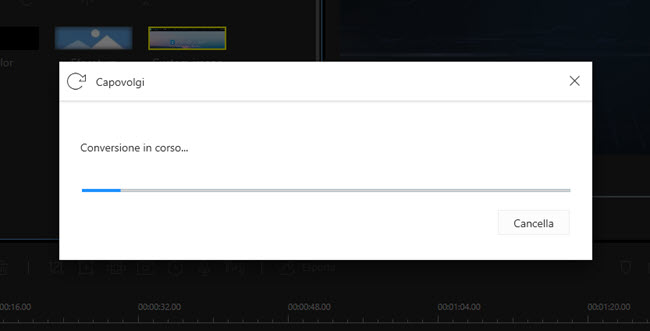
Pro:
- Interfaccia intuitiva e user-friendly.
- Mantiene la qualità originale del video invertito.
- Con funzioni di editing complete.
Contro:
- Software a pagamento
Reverse Movie FX
- Valutazione utenti: 4.6
- Requisiti di sistema: Android 4.1 e superiore
- Dimensioni: Variano a seconda del dispositivo
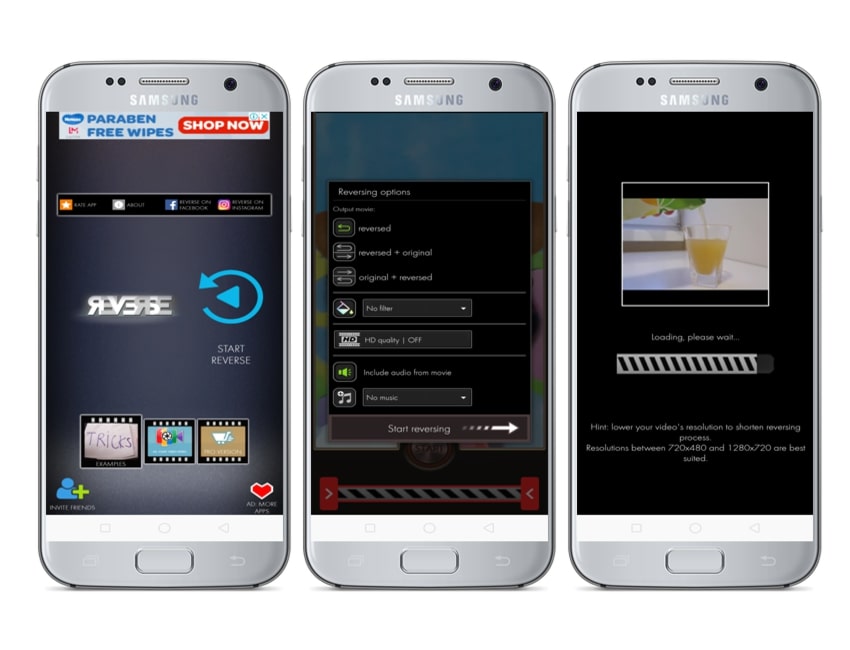
Reverse Movie FX è un’app perAndroid che ti permetterà di riprodurre velocemente e facilmente sul tuo smartphonei video di YouTube al contrario. Ti permetterà inoltre di registrare un video dainvertire con la fotocamera integrata. E ancora, potrai aggiungere musica alvideo che invertirai. Ne resterai sicuramente affascinato! Questa app nonpresenta altre funzioni, dato che si concentra esclusivamente sulla funzione diinversione, il che la rende più brillante di altre app.
- Vai nel Google Play Store per scaricare e installare l’app.
- Avvia l’app, tocca l’icona “Avvia inversione” nel centro dello schermo, poi seleziona “Scegli filmato” per navigare nella galleria e scegliere il tuo video.
- Una volta caricato, seleziona i frame di inizio e fine e tocca il pulsante “Avvia”.
- Comparirà una finestra pop-up: tocca “Avvia inversione” e attendi che il video venga elaborato.
Pro:
- Ha magiche funzioni di inversione.
- È semplice e facile da usare.
Contro:
- A volte, l’elaborazione dei video è un po’ lenta.
Reverse Vid
- Valutazione utenti: 4.5
- Requisiti di sistema: iOS 9.3 o superiore
- Dimensioni: 5.9 MB
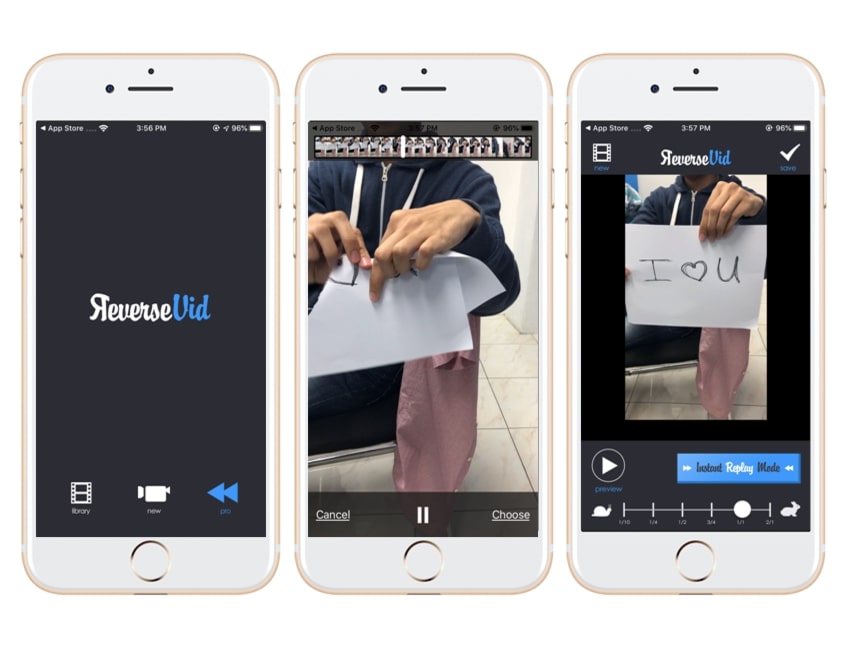
Reverse Vid è un’app per iOS ingrado di riprodurre i video di YouTube in modalità invertita. Questa app puòinvertire velocemente e facilmente il tuo video YouTube semplicemente toccandola funzione di riproduzione veloce. Puoi anche regolare la velocità del video,se lo desideri. Di fatto, con questa app non puoi sbagliare.
- Vai nell’ App Store per scaricare e installarel’app sul tuo telefono.
- Dall’interfaccia dell’app, tocca l’icona della galleriaper caricare il video che userai.
- Se sei sicuro del video che vuoi caricare, tocca“Choose”.
- Si aprirà una nuova interfaccia: seleziona la velocità acui desideri invertire il video e tocca l’icona con la spunta.
Pro:
- È dotato di funzione velocità e rewind con modalitàreplay istantanea.
Contro:
- A volte, non riesce a riconoscere alcuni formati video.
ezgif.com
- Valutazione utenti: 4.5
- Requisiti di sistema: Online
- Size: —
Ezgif.com è il programma che tipermette di riprodurre i video di YouTube al contrario online. Questofantastico sito è in grado di elaborare automaticamente online un video dopol’inserimento dell’URL del video di YouTube nella sezione richiesta. Puoiottenere la stessa risoluzione per il video elaborato. Dato che questostrumento online ha riunito insieme troppe funzioni, chi lo usa per la primavolta potrebbe faticare un po’ a trovare la funzione di inversione. Puoisemplicemente seguire i passaggi che abbiamo preparato per te.
- Visita il sito ufficiale del programma.
- Poi, sotto “Video to GIF”, clicca su “Reverse”.
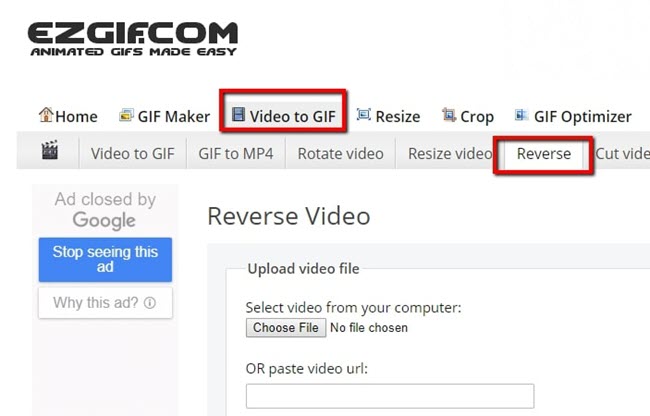
- Carica il video che desideri selezionando uno dei due metodi, cioè “Choosing file” o “Paste video url”. Poi, clicca sul pulsante “Upload video”.
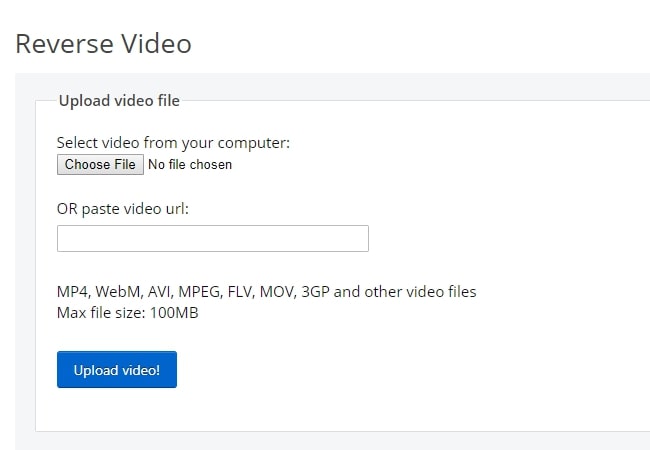
- Il tuo video verrà automaticamente invertito; clicca sull’icona “Save” per salvare il video modificato sul computer.
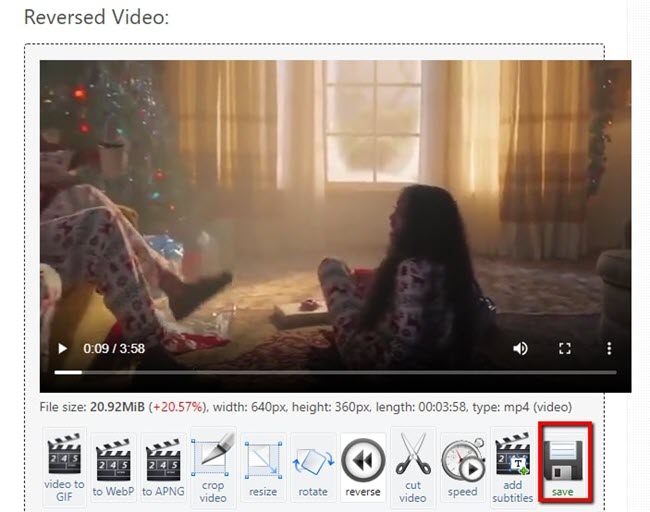
Pro:
- Puoi invertire i video di YouTube in un istante.
Contro:
- Ci sono limiti alle dimensioni dei video caricati.
- La qualità video non è la stessa di quello originale.
Kapwing
- Valutazione utenti: 4.5
- Requisiti di sistema: Online
- Dimensioni: —
Un altro programma online che puoiutilizzare è Kapwing: anche questo servizio web gratuito è in grado diriprodurre i video di YouTube al contrario online. Come il programma onlinesopracitato, anche questo offre due modi per caricare un video. La cosa piùinteressante è che non ti verrà chiesto di creare un account, per iniziare.Dopo averlo aperto, potrai semplicemente scegliere cosa desideri usare periniziare. Ma lascerà una filigrana sul video, a meno che non sceglierai diregistrarti.
- Apri il tuo browser preferito e vai sul sito ufficiale.
- Dall’interfaccia, scegli il modo con cui vuoi caricare il video.
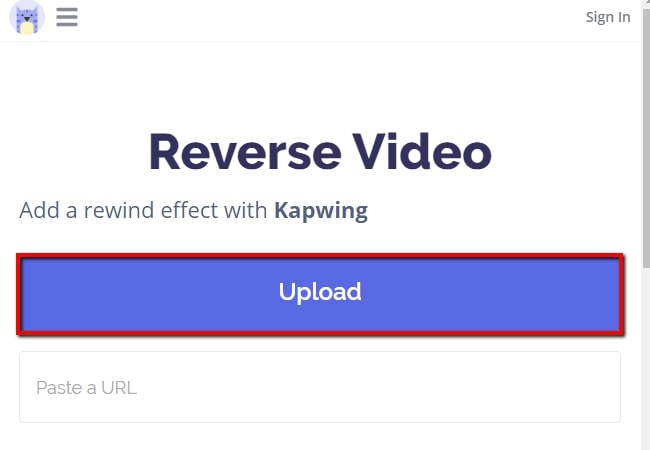
- Poi, vai nell’angolo in alto a sinistra dello schermo per regolare la velocità di inversione che preferisci.
- Infine, clicca sul pulsante “Create” nella parte inferiore per elaborare il tuo video di YouTube.
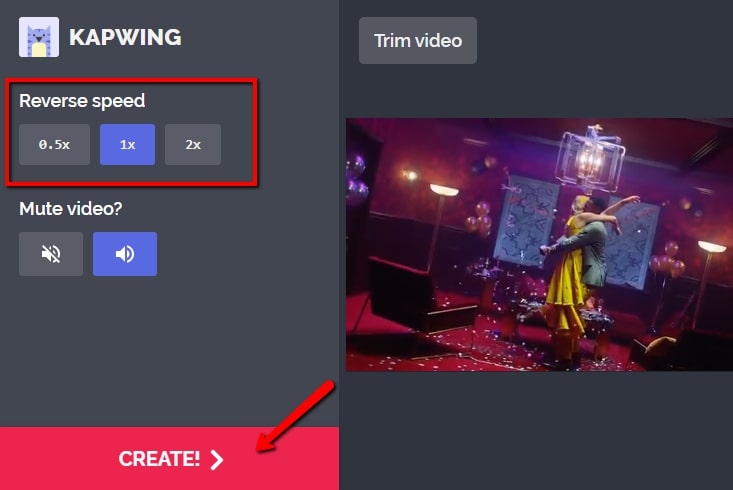
Pro:
- Ha un’interfaccia user-friendly.
- Le funzioni sono molto facili da usare.
Contro:
- Se non si effettua il login, lascia una filigrana sulfile finale.
Conclusioni
Questi 5 programmi sopracitatipossono essere usati su diverse piattaforme per riprodurre i video di YouTubeal contrario. Grazie ad essi, potrai facilmente ottenere un video di YouTubecon effetto invertito.



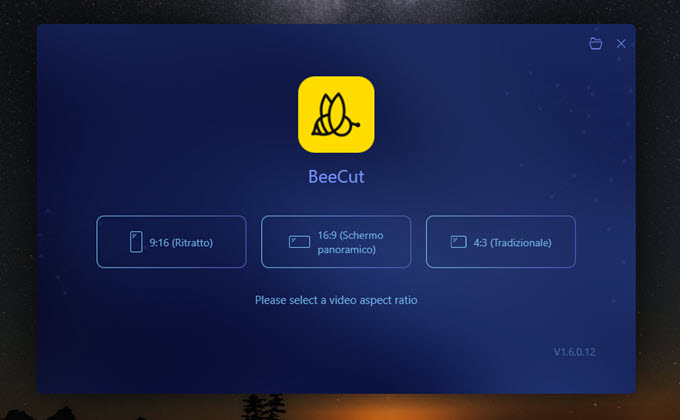
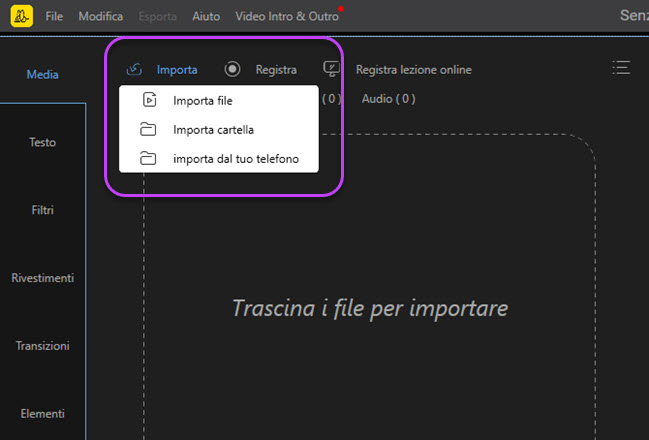
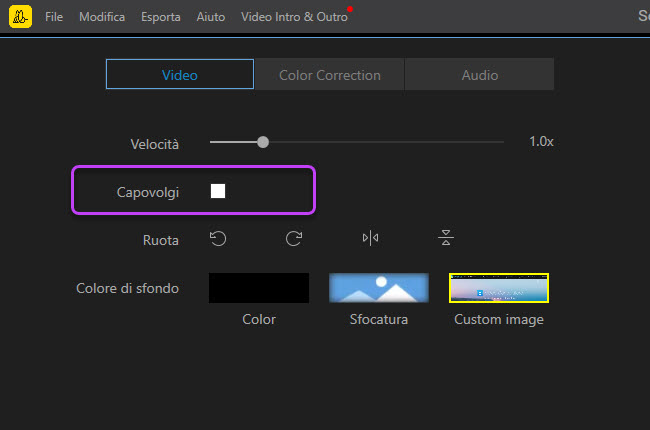
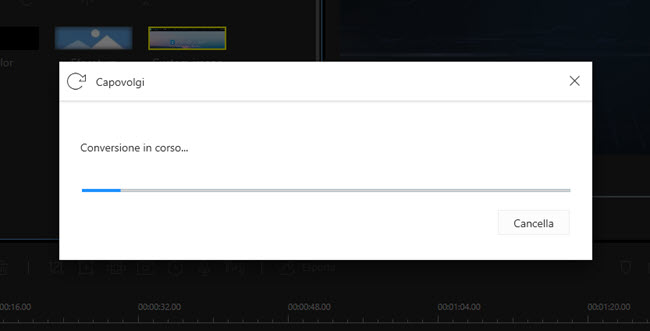
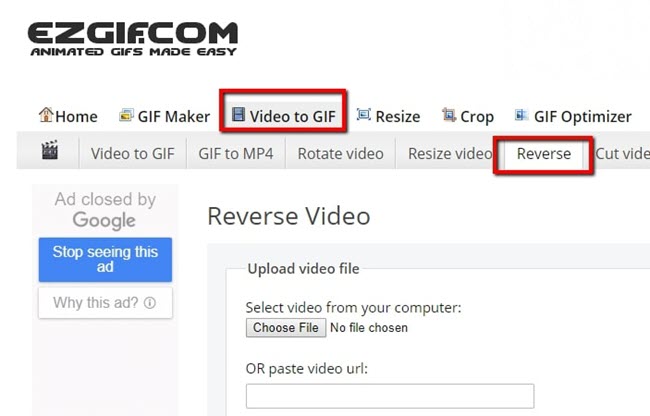
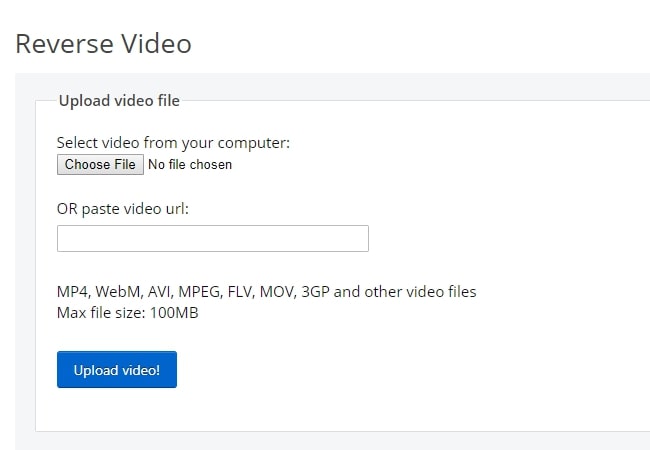
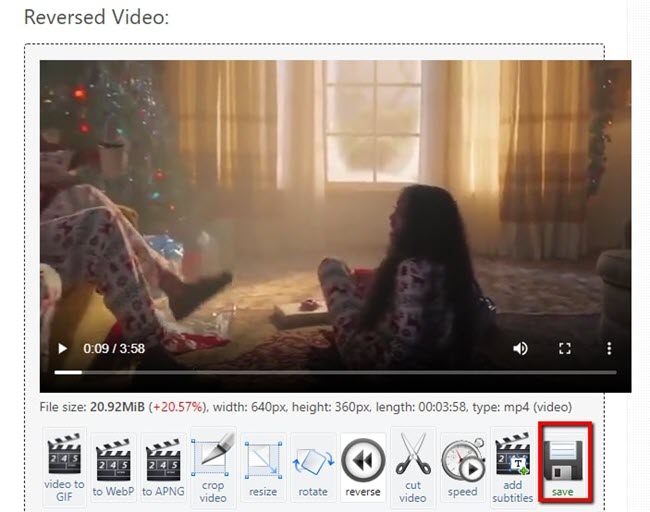
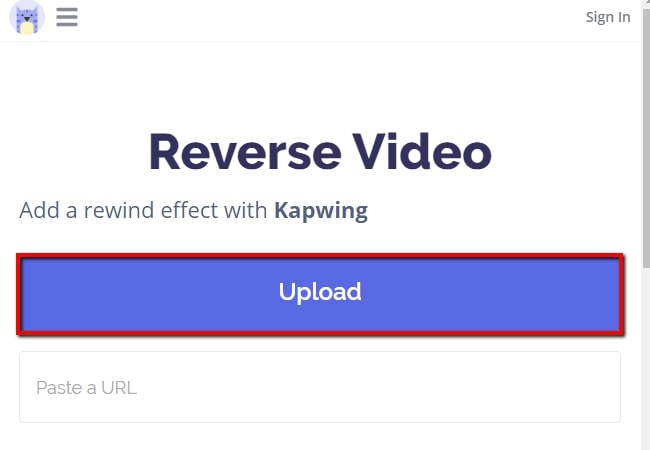
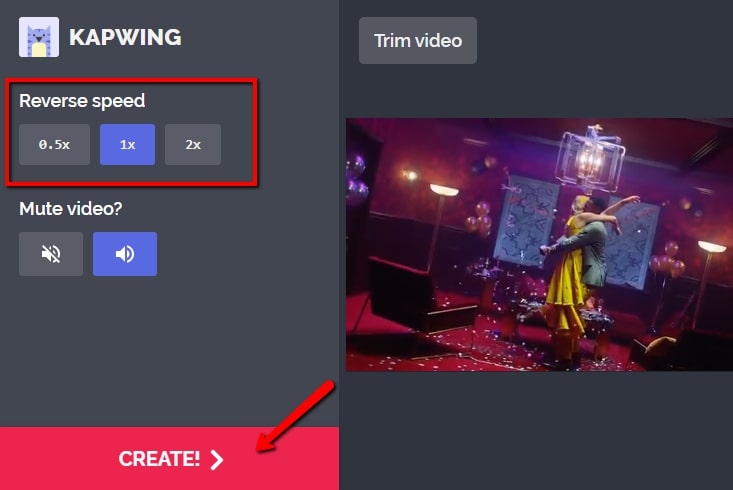
Lascia un commento